أربع طرق مثبتة لإلغاء قفل iPhone بدون رمز مرور.
الدخول إلى iPhone مقفل بدون كلمة مرور
تشتهر Apple بتدابيرها الموثوقة لحماية البيانات. إذا كنت تستخدم رمز مرور أو Touch ID أو Face ID لقفل iPhone، فمن المستحيل على الآخرين الدخول إلى iPhone المقفل بدون رمز المرور. قد يكون ذلك رائعا لحماية جهاز iOS الخاص بك من الاختراق. ولكن هذا يعني أيضا أنه بمجرد نسيان رمز مرور iPhone الخاص بك ، يتم قفل جهازك أيضا بشكل يصعب فتحه.
يحدث كثيرا أن نواجه مشكلة “نسيت رمز مرور iPhone” بشكل متكرر أكثر مما كنت تتوقع. ربما هذا هو السبب في أنك تبحث عن “كيفية فتح iPhone بدون رمز مرور” الآن. إذا كنت ترغب في الدخول إلى iPhone مقفل بدون رمز المرور ، فتابع القراءة وتعلم أربع طرق ممكنة حول كيفية فتح الجهاز.
ملاحظات: للوصول إلى iPhone مقفل بدون كلمة المرور ، يجب عليك مسح جميع البيانات والإعدادات الموجودة على الجهاز حتى تتمكن من إزالة رمز المرور. وبالتالي ، فإن الطرق الثلاث الأولى أدناه ستطبق على جهاز iPhone الخاص بك إعدادات المصنع. إذا كان لديك نسخة احتياطية من iTunes أو iCloud، فيمكنك استعادة جهازك من النسخة الاحتياطية أثناء عملية الإعداد.
الخيار 1. كيفية الدخول إلى iPhone المقفل بدون رمز مرور باستخدام iPhone Unlocker
السبب في أننا نضع هذه الطريقة في المقام الأول هو أن هذه الطريقة لها العديد من المزايا التي لا تتمتع بها الطرق الأربع التالية. الأكثر وضوحا هو خطوات المعالجة البسيطة. لا توجد مهارات خاصة مطلوبة. من خلال خمس خطوات بسيطة فقط ، يمكنك الدخول إلى iPhone مقفل دون عقبة. سواء كنت تستخدم رمزا مكونا من 4 أرقام أو رمزا مكونا من 6 أرقام أو Touch ID أو Face ID ، يمكنك استخدام برنامج إلغاء قفل iPhone – EaseUS MobiUnlock لإلغاء قفل iPhone بدون رمز مرور.
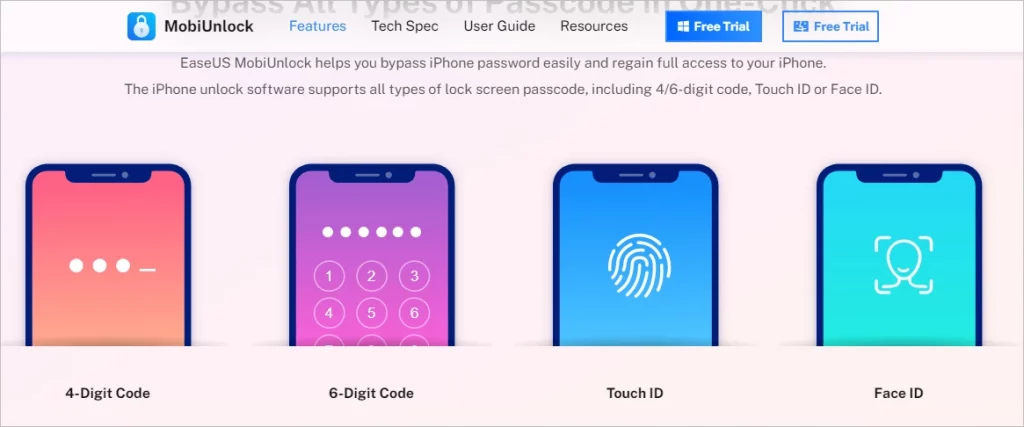
تتوفر نسخة مجانية تجريبية من البرنامج يمكنك تحميلها من الموقع الرسمي بالاضافة إلى النسخة المدفوعة التي تتمن الكثير من المميزات. وهذا هو رابط الموقع الرسمي للبرنامج https://www.easeus.com/unlock-iphone/
استخدامات اخرى للبرنامج
بالإضافة إلى الدخول إلى جهاز iPhone مقفل ، فإن أداة إلغاء قفل iPhone هذه مفيدة أيضا عندما تحتاج إلى:
- إصلاح جهاز iPhone / iPad / iPod touch معطل
- إعادة ضبط إعدادات المصنع لجهاز iPad بدون رمز مرور
- تجاوز رمز مرور iPhone
- فتح iPad بدون معرف Apple
- مسح / مسح iPhone بدون كلمة مرور
- إصلاح iPhone عالق في دائرة التحميل
الخيار 2. كيفية الدخول إلى iPhone المقفل باستخدام وضع الاسترداد
هناك حل رسمي لك عندما تنسى رمز المرور على جهاز iPhone الخاص بك ، وهو وضع جهاز iPhone الخاص بك في وضع الاسترداد واستعادة جهازك. سواء كنت ترغب في اقتحام iPhone مقفل أو إصلاح iPhone معطل ، اتبع دليل Apple أو الخطوات أدناه لمعرفة كيفية مسح جميع البيانات والإعدادات ، بما في ذلك رمز مرور شاشة القفل ، على جهازك. بعد ذلك ، يمكنك إعداد iPhone مرة أخرى واستخدامه كاستخدام.
للوصول إلى iPhone مقفل بدون كلمة المرور:
- الخطوة 1. قم بتثبيت أحدث إصدار من iTunes على Mac أو الكمبيوتر الشخصي.
- الخطوة 2. قم بتوصيل جهاز iPhone الخاص بك بالكمبيوتر باستخدام كبل USB. (إذا فتح iTunes، فأغلقه)
- الخطوة 3. على iPhone، اضغط على زر الشاشة الرئيسية حتى يظهر رمز iTunes على الشاشة. (تختلف الخطوات حسب طراز iPhone الخاص بك)
طرازات iPhone المزودة ب Face ID: اضغط على زر “رفع مستوى الصوت” وحرره بسرعة. اضغط على زر “خفض مستوى الصوت” وحرره بسرعة. اضغط مع الاستمرار على زر “العلوي” حتى يدخل جهازك في وضع الاسترداد.
iPhone مع زر الصفحة الرئيسية: اضغط مع الاستمرار على كل من الزرين “الصفحة الرئيسية” و “العلوي” (أو الجانبية) في نفس الوقت. استمر في الضغط عليها حتى ترى شاشة وضع الاسترداد. - الخطوة 4. ثم افتح iTunes الخاص بك على الكمبيوتر. سيتعرف على جهازك ويطلب منك استعادة جهازك.
- الخطوة 5. بعد ذلك ، يمكنك إعداد جهاز iPhone الخاص بك.
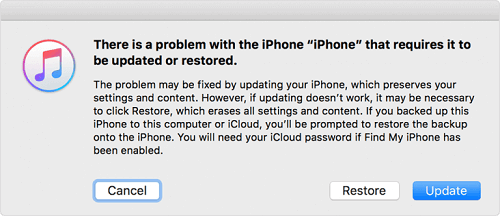
ضع iPhone في وضع الاسترداد
الخيار 3. كيفية فتح iPhone بدون رمز المرور عبر Find My iPhone
تتيح ميزة Find My iPhone من Apple للمستخدمين مسح كل شيء ، بما في ذلك رمز المرور من iPhone عن بعد. قد يكون هذا هو الحل الأسهل للوصول إلى جهاز iPhone مقفل. ولكن لاستخدام هذه الطريقة ، عليك التأكد:
- لقد قمت بتسجيل الدخول إلى iPhone المقفل باستخدام Apple ID وما زلت تتذكره
- لقد قمت بتمكين ميزة “العثور على ال iPhone” على الجهاز
- يوجد اتصال بالإنترنت على iPhone
إذا قمت بذلك ، فاتبع الخطوات أدناه لإلغاء قفل جهاز iPhone الخاص بك بدون رمز مرور:
- الخطوة 1. انتقل إلى iCloud.com على الكمبيوتر.
- الخطوة 2. قم بتسجيل الدخول إلى موقع iCloud على الويب باستخدام Apple ID وكلمة المرور التي تستخدمها على iPhone المقفل.
- الخطوة 3. اختر “Find My” وانقر على خيار “جميع الأجهزة” لعرض جميع الأجهزة المرتبطة بمعرف Apple الخاص بك.
- الخطوة 4. حدد جهاز iOS المقفل.
- الخطوة 5. بعد ذلك ، سيتم عرض خيارات مختلفة لك ، بما في ذلك “تشغيل الصوت”. “قفل” ، و “محو iPhone”.
- الخطوة 6. انقر فوق الزر “محو iPhone” لمسح iPhone.
الخيار 4. الدخول إلى iPhone المقفل بدون رمز المرور أو الكمبيوتر باستخدام Siri
يسمح لك Siri بالوصول إلى جهاز iPhone المقفل دون الحاجة إلى معرف Apple وحتى دون استخدام جهاز كمبيوتر. علاوة على ذلك ، لن يمحو بيانات iPhone الحالية الخاصة بك.
ولكن لا يزال لديها بعض الحدود. أحدهما هو أنه يعمل فقط على الأجهزة التي تعمل بنظام التشغيل iOS 8.0 إلى iOS 13. آخر هو أنه لا ينجح دائما. عملية هذا الخيار معقدة ، والآن يمكنك اتباع التعليمات للقيام بذلك.
لإلغاء قفل ال iPhone بدون رمز مرور باستخدام Siri:
- اضغط لفترة طويلة على زر الصفحة الرئيسية لتنشيط Siri على جهاز iPhone المقفل.
- اسأل عن “ما هو الوقت الآن؟” بعد ذلك، سيعرض Siri التوقيت المحلي.
- بمجرد ظهور رمز الساعة، انقر فوقه.
- بعد ذلك ، سترى قائمة بالساعة العالمية مع بعض الرموز الصغيرة كما تظهر الصورة التالية.
- انقر على علامة الجمع في الزاوية العلوية اليمنى.
- سيظهر مربع بحث ، واكتب أي أحرف في مربع البحث ، و “حدد الكل” هذه الأحرف.
- بعد ذلك ، سيتم عرضك مع العديد من الخيارات ، فقط انقر فوق “مشاركة” للمتابعة.
- حدد تطبيق الرسالة.
- ستظهر نافذة رسالة جديدة ، وانقر فوق أي حرف في “إلى” تم إيداعه ، وانقر فوق “إرجاع” من لوحة المفاتيح.
- انتظر لفترة من الوقت واضغط على زر الشاشة الرئيسية ، ثم سيتم إلغاء قفل جهاز iPhone الخاص بك.
ملاحظة: يمكنك أيضا إنشاء أمر صوتي على جهاز iPhone الخاص بك ، والذي يسمح لك باستخدام Siri لإلغاء قفل iPhone عند نسيان كلمة المرور. الطريقة مختلفة عن تلك التي ذكرناها أعلاه.
الأسئلة الشائعة حول فتح ايفون مقفول
لا ، لا يمكنك الوصول إلى iPhone مقفل ما لم يتم إلغاء قفله. إذا لم يكن لديك أي فكرة عن كيفية الدخول إلى جهاز iPhone أو iPad مقفل ، فيمكنك الرجوع إلى الأساليب المقدمة في هذا الدليل المذكور أعلاه.
عندما ترى الشاشة تظهر أن جهاز iPhone الخاص بك مغلق على المالك ، فهذا يعني أن مالك الجهاز قد نفذ إجراء مسح عن بعد عبر iCloud. في ظل هذه الحالة ، يجب عليك استخدام ميزة إزالة قفل التنشيط في EaseUS MobiUnlock للتخلص من قفل التنشيط وإعداد هذا الجهاز.
يؤسفني أن أخبرك أنه لا توجد طريقة للوصول إلى iPhone مغلق بدون كلمة مرور أو فقدان البيانات. إذا كنت تريد الاحتفاظ ببياناتك أثناء إزالة رمز مرور الشاشة من جهازك، فيمكنك محاولة طلب المساعدة من دعم Apple.

